最近有用户打开win10系统服务的时候,遇到系统提示:无法启动world wide web publishing service服务,错误1068:依赖服务或组无法启动。出现这个提示一般是win10系统没有该功能,需要调出相关
最近有用户打开win10系统服务的时候,遇到系统提示:无法启动world wide web publishing service服务,错误1068:依赖服务或组无法启动。出现这个提示一般是win10系统没有该功能,需要调出相关功能。今天自由互联小编就来给大家说明一下win10无法启动world wide web 服务的具体步骤,有需要的用户们赶紧来看一下吧。
win10系统提示依赖服务或组无法启动怎么办
具体步骤如下:
1、点击“开始”菜单,在文本框中输入“services.msc”命令。
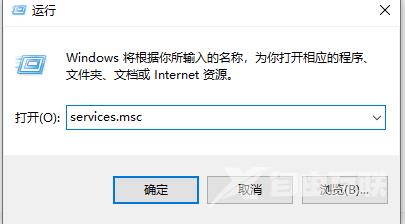
2、在打开的“服务”窗口中找到“World Wide Web Publishing Service”服务,点击“启动
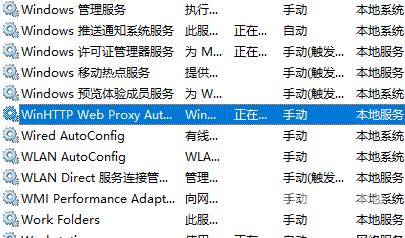
3、结果弹出“无法启动world wide web publishing service服务:错误1068:依赖服务或组无法启动”的错误提示。
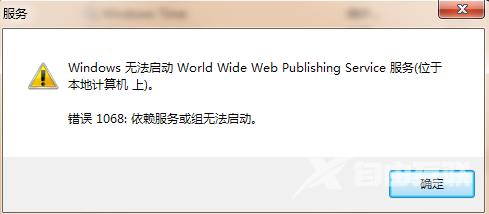
4、然后我们再从系统日志中,可看到错误信息:

5、然后我们可以发现,系统中根本没有“Windows Process Activation Service”这一“服务”。所以然我们必须再通过控制面板的打开和关闭来添加这个服务了。点击“开始”菜单,选择“控制面板”
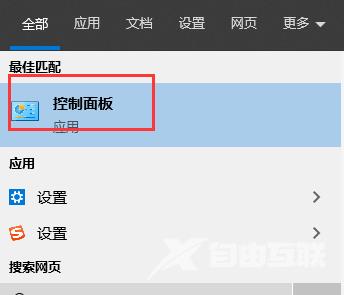
6、在打开的"控制面板“窗口中,点击”程序“链接。
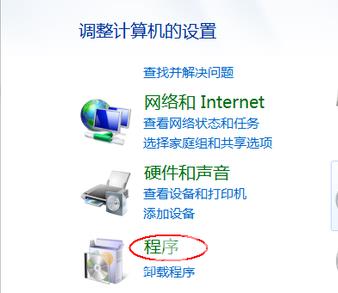
7、在打开的窗口中,点击”程序和功能“下的”打开和关闭Windows功能“链接。
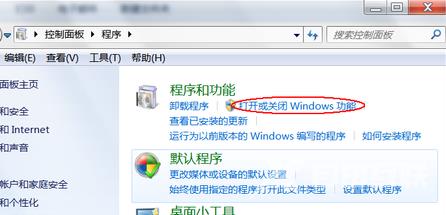
8、然后会弹出”Windows功能“对话框,该对话框因要检查系统功能组件,所以需要一定时间。
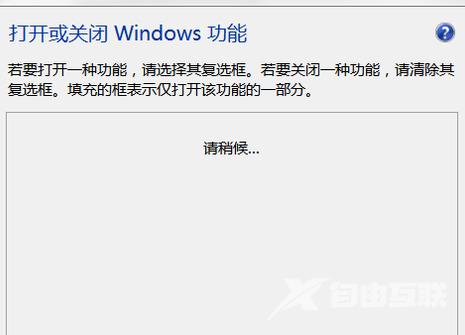
9、等对话框中出现功能选项的一,我们可以发现,系统中没有勾选上“Windows Process Activation Service”这一“组件功能”。所以我们勾选上后,单击”确定“按钮即可。

10、好了,安装好后我们再重新打开”服务“窗口,启动相关服务就行了。
【文章转自印度服务器 http://www.558idc.com/yd.html提供,感恩】